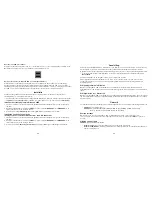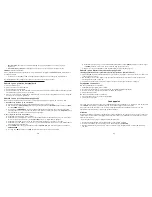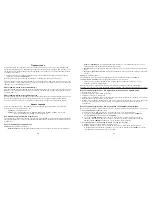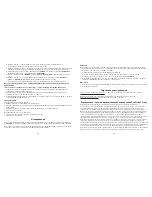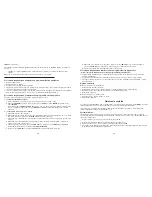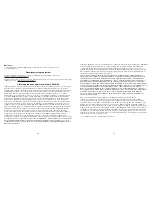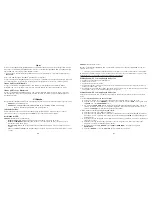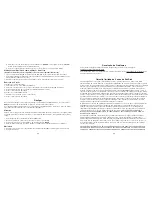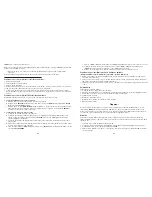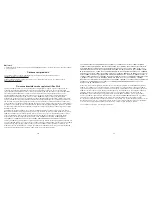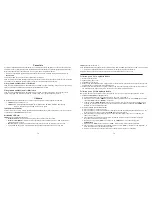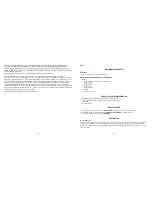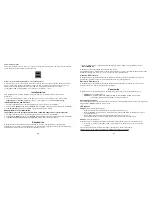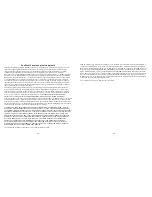66
67
66
67
Jak najdu port USB?
Porty USB se obvykle nacházejí na pfiední nebo zadní stranû va‰eho osobního poãítaãe nebo na rozboãovaãi USB.
Na poãítaãích laptop nebo Macintosh mÛÏe b˘t port USB na stranû. Port USB vypadá takto.
Jak˘ je rozdíl mezi vysokorychlostním USB 2.0 a plnorychlostním USB 1.1?
Vysokorychlostní USB 2.0 podporuje pfienos dat aÏ rychlostí 480 megabitÛ za sekundu (Mbps) a plnorychlostní
USB 1.1 podporuje pfienos dat aÏ rychlostí 12 Mbps. Vysokorychlostní USB 2.0 poskytuje podstatné zlep‰ení ve
v˘konnosti pfienosu dat v porovnání s plnorychlostním USB 1.1. USB 2.0 je zpûtnû kompatibilní s porty USB 1.1.
âtecí a zapisovací zafiízení ImageMate USB 2.0 podporuje jak USB 2.0, tak USB 1.1.
Instalace
Pfied pfiipojením ãtecího a zapisovacího zafiízení ImageMate USB 2.0 k va‰emu poãítaãi mÛÏe b˘t nutné nainstalovat
ovladaã zafiízení.
•
Tuto ãást mÛÏete pfieskoãit, pokud máte operaãní systém Windows XP, ME, 2000 nebo Vista (a pfiejdûte
k
Instalaci tlaãítkové aplikace
), Mac OS 9.2+ nebo Mac OS 10.1.2+ (a pfiejdûte k
Pfiipojení
).
Instalace ovladaãe Windows 98SE
1. VloÏte CD pfiibalené k ãtecímu a zapisovacímu zafiízení ImageMate USB 2.0 do diskové jednotky svého poãítaãe.
2. Klepnûte lev˘m tlaãítkem my‰í na nabídku
START
a otevfiete nabídku
RUN
(SPUSTIT). Klepnûte na
BROWSE
(PROCHÁZET), abyste nalezli písmeno diskové jednotky svého CD-ROM.
3. Zvolte soubor
\Win98\setup.exe
a klepnûte na
OK
. Postupujte podle pokynÛ na obrazovce.
Instalace tlaãítkové aplikace
(tlaãítková aplikace podporuje pouze Windows 98SE, ME, 2000 a XP)
1. VloÏte CD pfiibalené k ãtecímu a zapisovacímu zafiízení ImageMate USB 2.0 do diskové jednotky svého poãítaãe.
2. Klepnûte lev˘m tlaãítkem my‰í na nabídku
START
a otevfiete nabídku
RUN
(SPUSTIT). Klepnûte na
BROWSE
(PROCHÁZET), abyste nalezli písmeno diskové jednotky svého CD-ROM.
3. Zvolte soubor
\Button Application\setup.exe
a klepnûte na
OK
. Postupujte podle pokynÛ na obrazovce.
Pfiipojení
Pfiipojení ãtecího a zapisovacího zafiízení ImageMate USB 2.0 k portu USB je jednoduché. Pfii pfiipojování ãtecího
a zapisovacího zafiízení ImageMate USB 2.0 nemusíte poãítaã vypínat nebo jej znovu spou‰tût. Vzhledem k tomu,
Ïe ãtecí a zapisovací zafiízení ImageMate USB 2.0 je napájeno z pfiipojení k portu USB, není zapotfiebí adaptér
k pfievodu stfiídavého proudu na stejnosmûrn˘.
•
Pfied pfiipojením ãtecího a zapisovacího zafiízení ImageMate USB 2.0 dokonãete instalaci ovladaãe zafiízení. Viz
INSTALACE
.
PouÏijte kabel USB k pfiipojení svého zafiízení ImageMate pfiímo k poãítaãi.
Pfii prvním pfiipojení ãtecího a zapisovacího zafiízení ImageMate USB 2.0 mÛÏe vበpoãítaã zobrazit zprávu
informující vás, Ïe probíhá instalace zafiízení (mÛÏe se mírnû li‰it podle va‰eho operaãního systému).
Ikony disku v systému Windows
Po pfiipojení ãtecího a zapisovacího zafiízení ImageMate USB 2.0 k operaãnímu systému Windows se v My Computer
(MÛj poãítaã) zobrazí novû pfiifiazené písmeno ikony jednotky odpojitelného disku pfiedstavující zdífiku karty.
Ikony disku v systému Macintosh Disk
Po pfiipojení ãtecího a zapisovacího zafiízení ImageMate USB 2.0 k operaãnímu systému Macintosh se na plo‰e po
zasunutí karty zobrazí ikona odpojitelného disku nazvaná „untitled“ (bez názvu).
PouÏívání
âtecí a zapisovací zafiízení ImageMate USB 2.0 má jednu zdífiku pro karty, která se pouÏívá pro rÛzné typy karet.
•
SDDR-92:
CompactFlash typ I /II
•
SDDR-99:
SD, SDHC, MultiMediaCard, MMCplus, MMCmobile, RS-MMC, RS-MMC pro dvojí napûtí,
Memory Stick, Memory Stick PRO a xD i xD typ M i H
Zasunování karet
Kartu zasuÀte do zdífiky ãtecího a zapisovacího zafiízení ImageMate USB 2.0 koncem karty s konektorem tak, aby
‰títek karty smûfioval smûrem nahoru. Kartu do zdífiky
NEZASUNUJTE
násilím.
Aktivita kontrolek LED
SDDR-92
(ãtecí a zapisovací zafiízení CompactFlash):
•
Windows XP/Vista:
Kontrolka LED se rozsvítí, kdyÏ je karta správnû zasunuta.
•
Windows 98SE/ME/2000:
Kontrolka LED se rozsvítí, kdyÏ poklepete na „Vyjmuteln˘ disk“ (Removable Disk),
kdyÏ je karta správnû zasunuta.
•
Macintosh OS:
Kontrolka jednotky se objeví na plo‰e, kdyÏ je karta správnû zasunuta.
•
V‰echny operaãní systémy:
Indikátor LED bliká pfii pfienosu dat z karty nebo na kartu.